
Tiskárna P: zadání dat měření a papíru
V zobrazení Select Measurement Method / Paper Setting můžete zvolit způsob měření a provést příslušná nastavení papíru.
Z [Nastavení měření] zvolte [Nové měření] nebo [Použít stávající soubor měření]
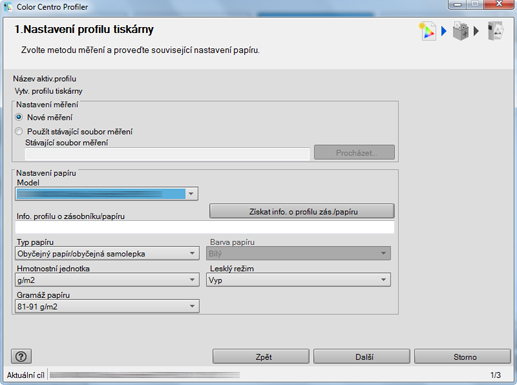
Když volíte [Nové měření], jděte na 5. krok.
Když zvolíte [Použít stávající soubor měření], jděte na 2. krok.
Klepněte na [Procházet].
Objeví se zobrazení [Otevřít].
Zvolte soubor dat měření (.mcd nebo .tmd) a klepněte na [Otevřít].
V [Stávající soubor měření] se objeví název souboru dat měření.
Klepněte na [Získat info. o profilu zás./papíru].
Objeví se zobrazení [Získat informace o papíru].
V zobrazení [Získat informace o papíru]zvolte [Získat info. o zásobníku] nebo [Získat profil papíru] a zvolte informaci o zásobníku papíru a profilu papíru, které používáte, poté klepněte na [OK].
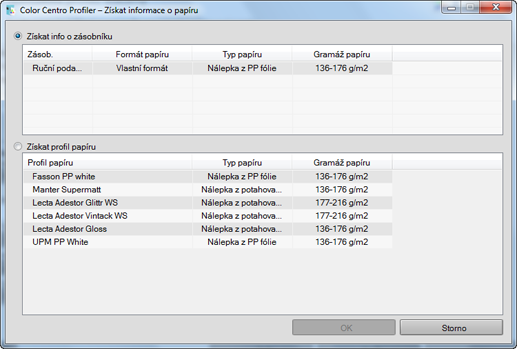
Informace jsou nastaveny.
Klepněte na [Další].
Když zvolíte [Nové měření] z [Nastavení měření], objeví se zobrazení Chart Measurement. V tomto případě jděte na Printer P: měření diagramu.
Když zvolíte [Použít stávající soubor měření] z [Nastavení měření], objeví se zobrazení UCR/GCR Setting. V tomto případě jděte na Printer P: volba úrovně UCR a GCR.